录屏工具大揭秘!让你轻松成为录像达人
在日常生活中,我们经常需要使用录屏工具来记录电脑屏幕上的操作过程,比如制作教程视频、分享游戏经验、展示软件功能等,一个优秀的录屏工具能帮上大忙。现在市面上有许多录屏工具可供选择,本文将详细介绍三种工具的使用方法和优势,帮助读者选择适合自己的工具。

录屏工具1:QQ录屏
QQ录屏是QQ聊天工具自带的一个录屏功能,使用方便,适合日常休闲使用。使用步骤如下:
步骤1:打开QQ聊天工具,登录上您的账号,按下“Ctrl+Alt+S”键,即可打开QQ内置录屏。
步骤2:在QQ内置录屏窗口中,可以选择全屏录制或区域录制。选择合适的录制区域后,点击“开始录制”按钮。
步骤3:开始录制后,可以操作电脑屏幕上的任何内容,QQ录屏会自动记录屏幕操作过程。在录制过程中,如果需要停止录制,可以点击“结束”按钮,视频会弹出预览,您可以手动保存到指定文件夹。
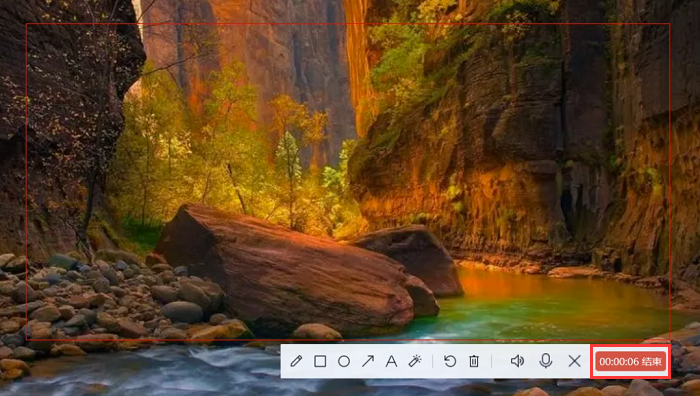
备注:QQ录屏虽然方便,但功能相对简单,适用于对录屏要求不高的日常场景。
录屏工具2:步骤记录器
步骤记录器是Windows系统内置的屏幕录制工具,可以轻松地记录电脑屏幕上的操作过程。以下是使用步骤记录器的具体步骤:
步骤1:按下“Win+R”键,输入“psr”,并按下回车键,即可打开步骤记录器。
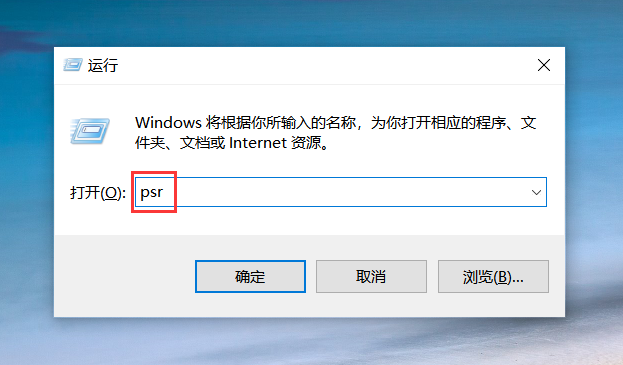
步骤2:点击“开始记录”按钮,即可开始录制屏幕操作过程。
步骤3:停止录制后,步骤记录器会自动保存录制的视频文件,可以在指定文件夹中找到它。
备注:步骤记录器虽然功能简单,但胜在轻量,适合录制一些简短的教学视频或操作演示。
录屏工具3:专业录屏软件
如果您录制视频较频繁,且还想要录制电脑上不同的内容,比如窗口、桌面、应用程序等,可以考虑使用专业录屏工具——数据 蛙录屏软件。它可以录制超清流畅、不限时长的视频,满足您的多样化需求。
它支持Windows系统与Mac系统,拥有多种视频格式(WMV、MP4、GIF等),最高可以录制无损质量的视频文件。以下是使用数据 蛙录屏软件的具体步骤:
操作环境:
演示机型:联想GeekPro2020
系统版本:Windows 10
软件版本:数据 蛙录屏软件1.1.8
步骤1:前往数据 蛙录屏软件官网,根据提示下载并安装软件,打开它进入主页,在众多录屏选项中选择“视频录制”模式。
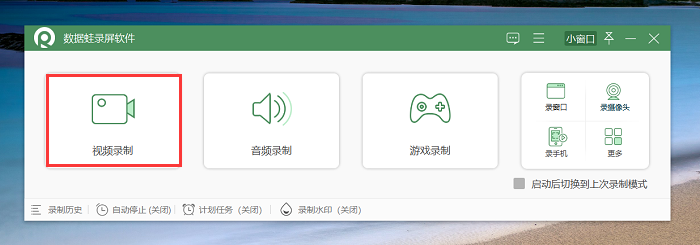
步骤2:在这里可以对录制的视频范围进行设置,您可以选择全屏录制或自定义录制,麦克风是电脑外部声音,扬声器是电脑内部声音,根据您的需求进行开启。
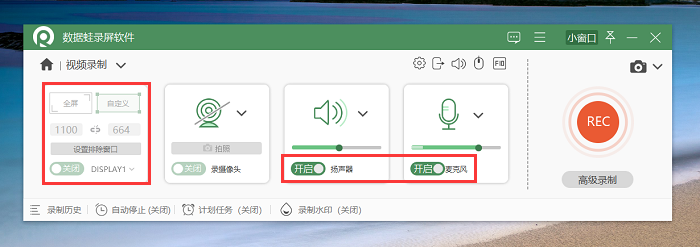
步骤3:录制过程中,可以使用控制栏上的相机图标进行截图,录制结束后,保存录制的视频文件或在软件上进行更多操作。
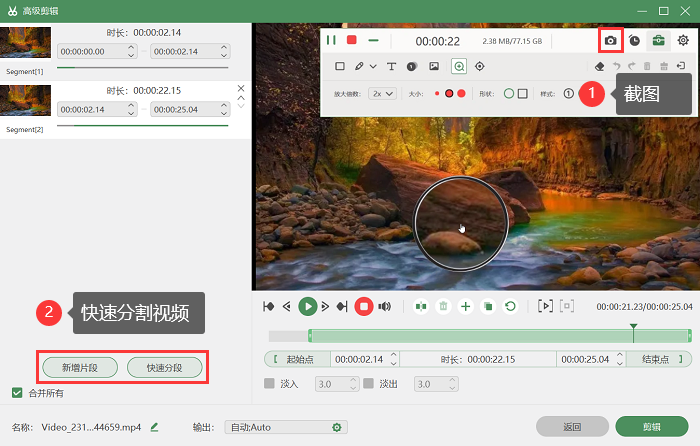
步骤4:在历史记录页面,选中两个视频文件,我们可以对它们进行合并,然后导出一个全新的视频。
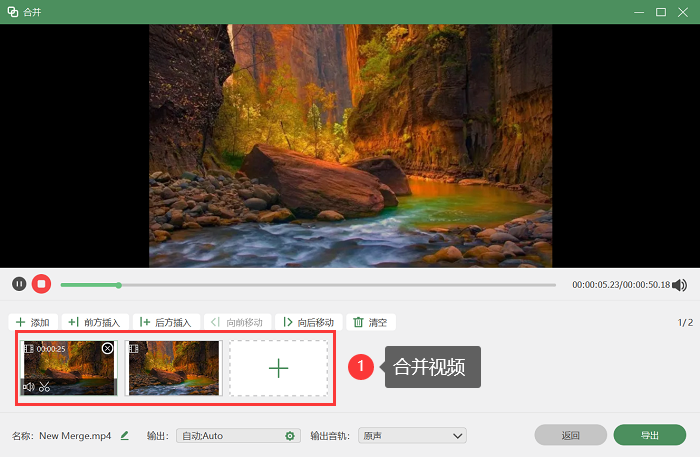
录屏工具结论
总之,录屏工具已经成为人们生活中不可或缺的一部分,无论是娱乐还是工作,一个合适的录屏工具都能给我们带来诸多便利。希望通过本文,你能对QQ录屏、步骤记录器和数据 蛙录屏软件有更深入的了解。同时,也要注意保护个人隐私和信息安全,避免在录制过程中泄露敏感信息。
文章推荐:
 https://blog.csdn.net/shujuwa__net/article/details/134133032?spm=1001.2014.3001.5502
https://blog.csdn.net/shujuwa__net/article/details/134133032?spm=1001.2014.3001.5502 https://blog.csdn.net/shujuwa__net/article/details/134133751?spm=1001.2014.3001.5502
https://blog.csdn.net/shujuwa__net/article/details/134133751?spm=1001.2014.3001.5502 https://blog.csdn.net/shujuwa__net/article/details/134134442?spm=1001.2014.3001.5502
https://blog.csdn.net/shujuwa__net/article/details/134134442?spm=1001.2014.3001.5502